photoshop和Painter手绘插画《眺望》
来源:
作者:
学习:2935人次
本教程作者运用photoshop和Painter相结合的手法制作插画《眺望》,这是一个有趣的制作过程,教程适合有一定基础的网友学习,感兴趣的网友就一起学习吧。
大部分人都见过日出的画面,但相信一定少有人见过运用photoshop和Painter相结合为大家打造出两只猫咪眺望日出的有趣场景,下面先让我们看看效果图吧:

效果图
1、首先在纸上画出铅笔稿,以300dpi扫入电脑
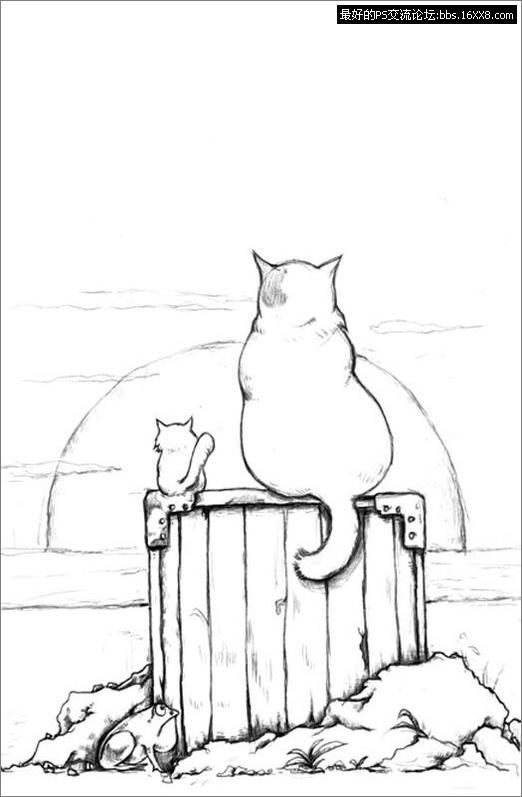
图1
学习 · 提示
相关教程
关注大神微博加入>>
网友求助,请回答!







